Top skærmoptagere til Android uden rod med den bedste guide
 Skrevet af Valyn Hua / 04. nov. 2022 16:00
Skrevet af Valyn Hua / 04. nov. 2022 16:00Folk plejede at roote deres Android-telefoner for at kunne installere en skærmoptager eller andre. Af den grund, at disse typer apps kun er tilladt, hvis du rooter din enhed. Hvorfor? Fordi rooting giver dig det privilegium at nyde visse funktioner, der ikke er tilgængelige for almindelige unrooted telefoner. Dette inkluderer download af programmer, der ikke er tilladt på Android, opdatering af operativsystemet og mere. Men at gøre dette bringer din telefon i fare.

Heldigvis kan du nu finde forskellige apps, værktøjer og metoder til at optage din skærm uden at skulle root din enhed. På denne måde bliver det meget nemmere at vise nogen noget på din Android-telefons skærm. Selvom du er væk, kan du bare skærmoptage, hvad der er på din telefon og sende det til dine venner, kære osv. Eller du kan også optage for dig selv. Hvis du finder noget interessant, mens du browser, kan du optage det på skærmen for at se det igen senere.
I denne artikel listede vi de mest pålidelige skærmoptagere uden root, du kan finde på forskellige platforme. Du vil opdage de 3 bedste apps, du kan installere på din Android-telefon. Også det eftertragtede værktøj, du kan bruge på computeren. Få mere at vide om dem nedenfor.

Guide liste
FoneLab Screen Recorder giver dig mulighed for at optage video, lyd, online tutorial osv. På Windows / Mac, og du kan nemt tilpasse størrelse, redigere videoen eller lyden med mere.
- Optag video, lyd, webcam og tag skærmbilleder på Windows / Mac.
- Forhåndsvis data, før du gemmer.
- Det er sikkert og nemt at bruge.
Del 1. Top 3 skærmoptagere uden rod
Her er de 3 bedste Android-applikationer, du kan bruge til video optag din Android-telefons skærm uden at skulle roote din enhed.
Top 1. DU Screen Recorder
DU Screen Recorder er et program, der giver dig mulighed for at optage hvad som helst på din Android-enheds skærm. Det har ingen tidsbegrænsning ved optagelse, og der er ingen grund til at roote for adgang. Plus, det har gode redigeringsfunktioner som at flette videoer og mere. Det kan den desværre ikke optage intern lyd, så lyden af din optagelse kommer muligvis ikke så godt ud som de andre apps.
Følg nedenstående trin for at lære, hvordan du bruger denne nemme skærmoptager uden rod, DU Screen Recorder:
Trin 1DU Screen Recorder er blevet fjernet fra Google Play Butik, så gå til appens hjemmeside for at downloade og installere den på din Android-telefon.
Trin 2Åbn DU Screen Recorder. Derefter vises et videokameraikon. Tryk på den for at se optagelsesmulighederne. Den indeholder Optage knappen, Videoer og indstillinger, Optageværktøjer og Live Creator.
Trin 3Tryk på ikonet rød rekord knappen og begynd at optage din Android-enheds skærm. Tryk derefter på stoppe for at afslutte optagelsesprocessen.
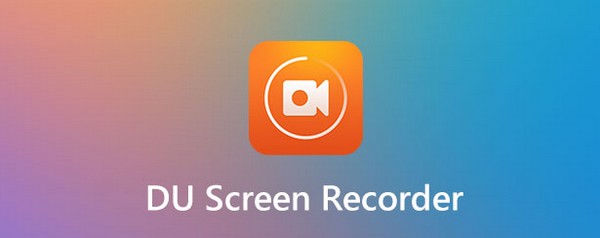
FoneLab Screen Recorder giver dig mulighed for at optage video, lyd, online tutorial osv. På Windows / Mac, og du kan nemt tilpasse størrelse, redigere videoen eller lyden med mere.
- Optag video, lyd, webcam og tag skærmbilleder på Windows / Mac.
- Forhåndsvis data, før du gemmer.
- Det er sikkert og nemt at bruge.
Top 2. AZ-skærmoptager
En anden applikation, du kan stole på, er AZ Screen Recorder. Det lader dig optage videoer i høj kvalitet på din Android-telefons skærm, inklusive lyd. Denne app giver dig også mulighed for at skærmbillede, redigere din optagelse og lave en livestream. Samlet set kan du gøre mange ting med AZ Screen Recorder. Men ulempen er, at der er tidspunkter, hvor optagelserne pludselig bliver ødelagt af en eller anden ukendt årsag. Så det er mere sikkert at bruge en anden optager, når du har en meget vigtig video at optage.
Følg nedenstående trin for at lære, hvordan du bruger AZ-skærmoptageren uden rod-app:
Trin 1Få adgang til din telefons Google Play Butik, og installer AZ Screen Recorder.
Trin 2Start den på din enhed. Tryk på lidt ikon, der vises på siden af din skærm for at se appens funktioner.
Trin 3Hit the optage knappen, så skærmen starter optagelsen. Stop derefter optagelsen, når du er færdig for at gemme videoen på din telefon.
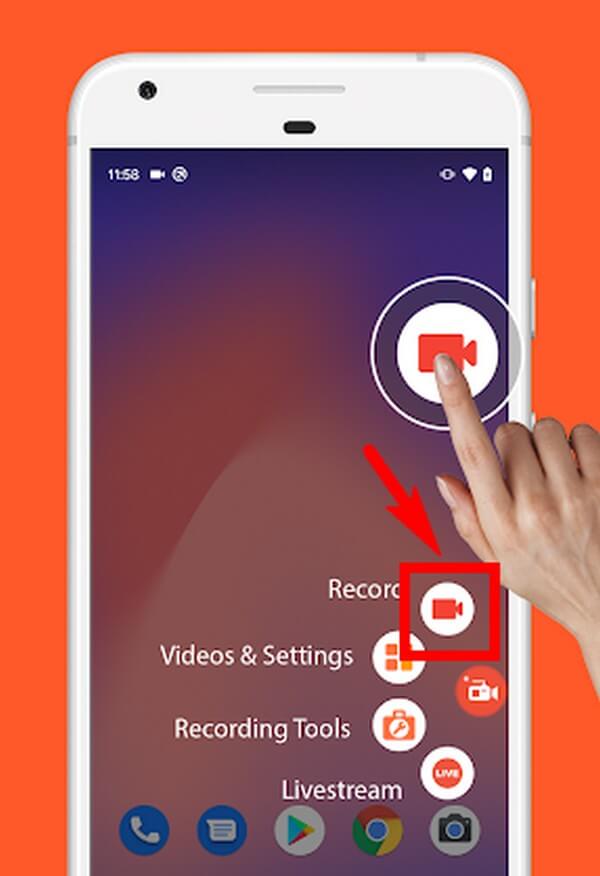
Top 3. Mobizen Screen Recorder
Mobizen Screen Recorder lader dig optagelsespil, videoer, vlogs og mere på din Android-telefons skærm. Det er en af de mest populært brugte skærmoptagere på Google Play med hundrede millioner downloads. Men som tiden går, bliver mange brugere gradvist utilfredse med dens ydeevne af forskellige årsager. Nogle klager over, at appen dræner deres batteri hurtigere, og nogle siger, at den bliver ved med at gå ned.

Følg nedenstående trin for at lære, hvordan du bruger skærmoptageren til Android uden rod, Mobizen Screen Recorder:
Trin 1Gå til din Android-telefons Play Butik. Søg efter Mobizen Screen Recorder, og installer den derefter på din enhed.
Trin 2Tryk på appens luftcirkel, og du vil se funktionerne omkring den. Tryk på optage knappen øverst for at begynde at optage din skærm.
Trin 3Du kan pause og genoptage optagelsen ved at trykke på knappen under stoppe ikon. Stop derefter for at afslutte og gem optagelsen på din Android-telefon.
Del 2. Bedste skærmoptager på computer - FoneLab skærmoptager
I lighed med alle apps i denne artikel, FoneLab Screen Recorder kræver ingen rod for at optage din Android-telefons skærm. Det er nemt den bedste skærmoptager på både telefoner og computere. Denne software lader dig optage alt, hvad du gør på din Android-telefon. Det være sig episoder af dine yndlingsprogrammer, film osv., uden at bekymre dig om at miste deres kvalitet. Du kan endda optag dine egne tutorials, gameplay, videoopkald og meget mere. FoneLab Screen Recorder understøtter forskellige videoformater, så du kan afspille dine optagelser på næsten alle enheder.
FoneLab Screen Recorder giver dig mulighed for at optage video, lyd, online tutorial osv. På Windows / Mac, og du kan nemt tilpasse størrelse, redigere videoen eller lyden med mere.
- Optag video, lyd, webcam og tag skærmbilleder på Windows / Mac.
- Forhåndsvis data, før du gemmer.
- Det er sikkert og nemt at bruge.
Handl efter nedenstående trin for at lære, hvordan du bruger den bedste skærmoptager til Android uden rod, FoneLab Screen Recorder:
Trin 1Download FoneLab Screen Recorder-installationsprogrammet fra dets officielle websted ved at klikke på Gratis download knap med Windows-logoet. Installer det derefter på din computer.

Trin 2Start programmet og se FoneLab Screen Recorders nøglefunktioner på hovedgrænsefladen. Dette inkluderer videooptager, lydoptager og mere. Vælg Telefonikon på de små kasser i højre side.
Trin 3Klik på knappen Android-optager på følgende grænseflade.
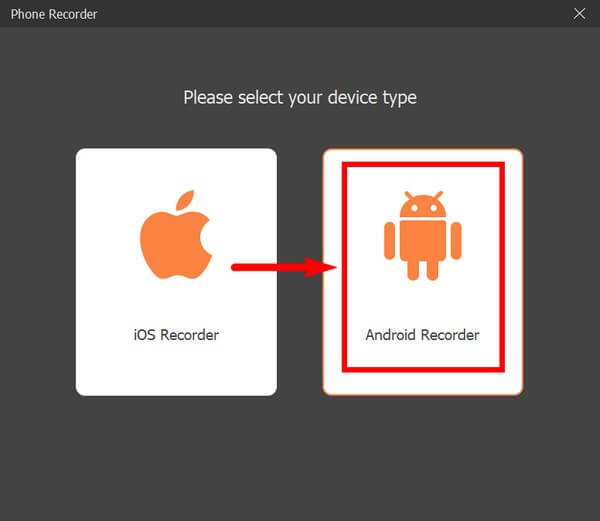
Trin 4Tilslut din Android-telefon til computeren med et USB-kabel. Du kan også vælge at oprette forbindelse via et Wi-Fi-netværk. I mellemtiden vil programmet give dig flere instruktioner til at hjælpe dig med at tilslutte din enhed. Følg dem opmærksomt for skærmspejling.
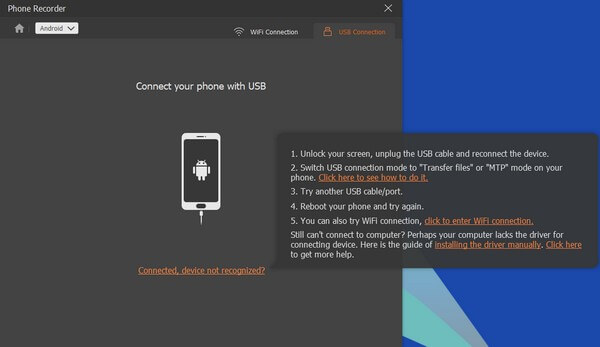
Trin 5Når du er tilsluttet, skal du gå til den Android-telefons skærm, du vil optage. Klik derefter på Optage fanen på den nederste del af grænsefladen for at starte optagelsen. Stop det bagefter og gem videoen på din enhed.
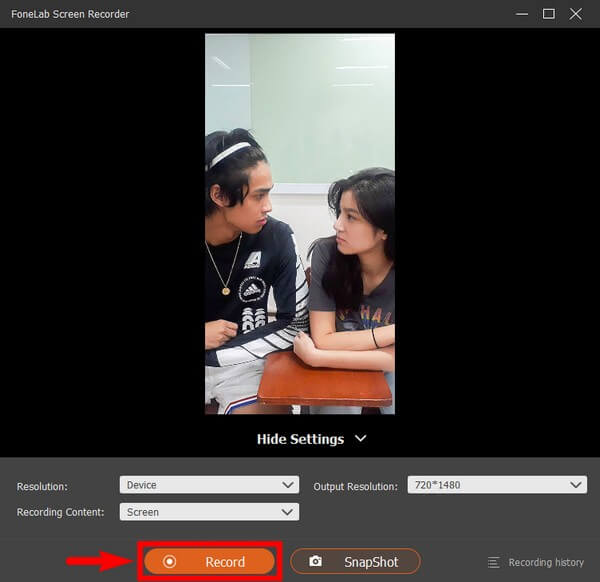
FoneLab Screen Recorder giver dig mulighed for at optage video, lyd, online tutorial osv. På Windows / Mac, og du kan nemt tilpasse størrelse, redigere videoen eller lyden med mere.
- Optag video, lyd, webcam og tag skærmbilleder på Windows / Mac.
- Forhåndsvis data, før du gemmer.
- Det er sikkert og nemt at bruge.
Del 3. Ofte stillede spørgsmål om skærmoptagere uden rod
1. Hvor bliver mine skærmoptagelser fra DU Recorder gemt?
De videoer, du optager med DU Recorder, gemmes automatisk i din Android-telefons hukommelse. Du kan udforske Filer, Galleri eller hvad standardmedieappen på din telefon er, og søge efter dine skærmoptagelser i en af dine mapper.
2. Har Mobizen et vandmærkelogo?
Trist at sige, ja, det har det. Nogle brugere klager over Mobizen Screen Recorders enorme vandmærke, der tager for meget af skærmen. Du kan fjerne vandmærket ved at købe premium-versionen af det. Derfor er denne app muligvis ikke egnet til personer, der søger efter gratis eller billige apps og værktøjer til skærmoptagelse.
3. Kan jeg videooptage min telefonskærm med lyd ved hjælp af FoneLab Screen Recorder?
Helt sikkert, ja. FoneLab Screen Recorder lader dig optage din telefons mikrofon. Den har også støjreduktion og mikrofonforstærkerfunktion, der forbedrer kvaliteten af din videos lyd.
Tak for din indsats med at læse denne artikel. Vend tilbage næste gang for at se efter flere utrolige værktøjer og løsninger.
FoneLab Screen Recorder giver dig mulighed for at optage video, lyd, online tutorial osv. På Windows / Mac, og du kan nemt tilpasse størrelse, redigere videoen eller lyden med mere.
- Optag video, lyd, webcam og tag skærmbilleder på Windows / Mac.
- Forhåndsvis data, før du gemmer.
- Det er sikkert og nemt at bruge.
